Excel တွင် nth အတန်းတိုင်းကို ပျမ်းမျှနည်း (ဥပမာဖြင့်)
Excel တွင် nth အတန်းတိုင်းကို ပျမ်းမျှရန်အတွက် အောက်ပါအခြေခံဖော်မြူလာကို သင်သုံးနိုင်သည်။
=AVERAGE(IF(MOD(ROW( A2:A21 )-MIN(ROW( A2:A21 )),n)=0, A2:A21 ))
ဤဖော်မြူလာသည် A2:A21 အကွာအဝေးရှိ ပျမ်းမျှ nth တန်ဖိုးတိုင်းကို တွက်ချက်သည်။
ဖော်မြူလာတွင် n ၏တန်ဖိုးကို ပျမ်းမျှ သီးခြားအတန်းများအဖြစ် ပြောင်းပါ။
ဥပမာအားဖြင့်၊ သင်သည် အတန်း 4 တန်းတိုင်းကို ပျမ်းမျှရန်အတွက် အောက်ပါဖော်မြူလာကို အသုံးပြုနိုင်သည်။
=AVERAGE(IF(MOD(ROW( A2:A21 )-MIN(ROW( A2:A21 )),4)=0, A2:A21 ))
အောက်ဖော်ပြပါ ဥပမာများသည် ဤဖော်မြူလာကို လက်တွေ့တွင် အသုံးပြုနည်းကို ပြသထားသည်။
ဥပမာ- Excel တွင် အတန်းတိုင်းကို ပျမ်းမျှ
ကျွန်ုပ်တို့တွင် Excel တွင် အောက်ပါတန်ဖိုးများရှိသည်ဆိုပါစို့။
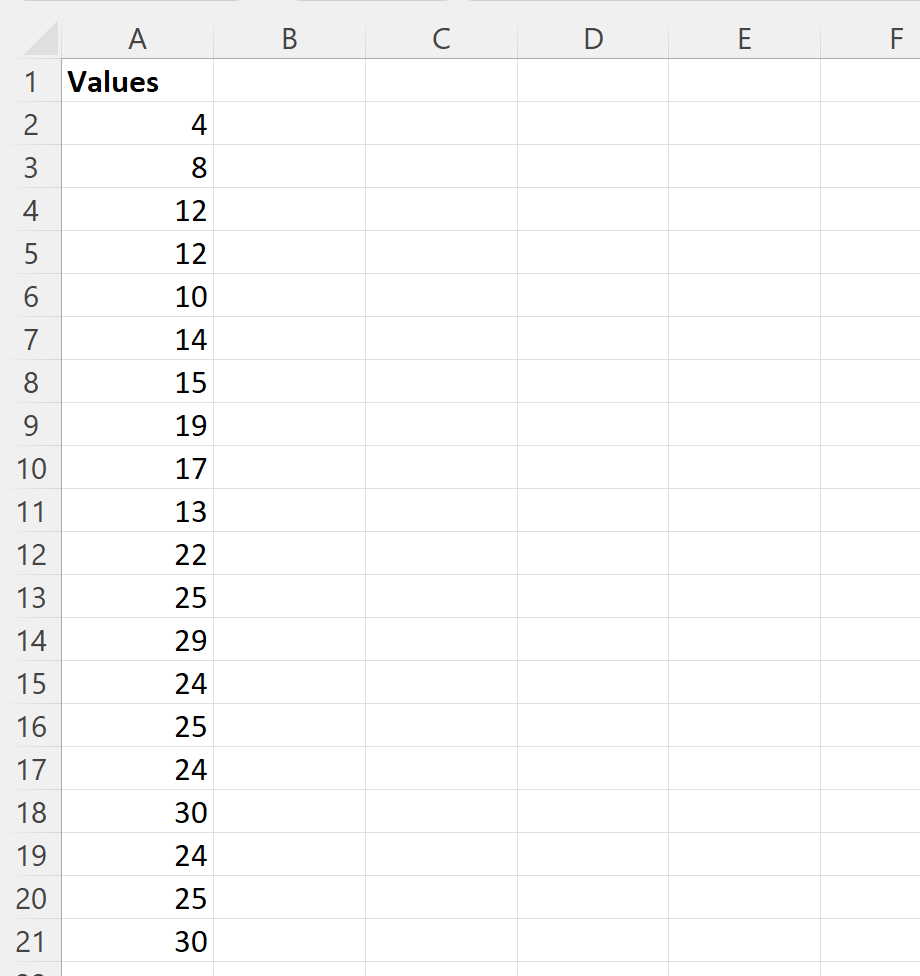
ကော်လံ A ရှိ စတုတ္ထ တန်းတိုင်း၏ ပျမ်းမျှအား တွက်ချက်ရန် အောက်ပါဖော်မြူလာကို ကျွန်ုပ်တို့ အသုံးပြုနိုင်ပါသည်။
=AVERAGE(IF(MOD(ROW( A2:A21 )-MIN(ROW( A2:A21 )),4)=0, A2:A21 ))
အောက်ဖော်ပြပါ ဖန်သားပြင်ဓာတ်ပုံသည် ဤဖော်မြူလာကို လက်တွေ့တွင် အသုံးပြုနည်းကို ပြသသည်-
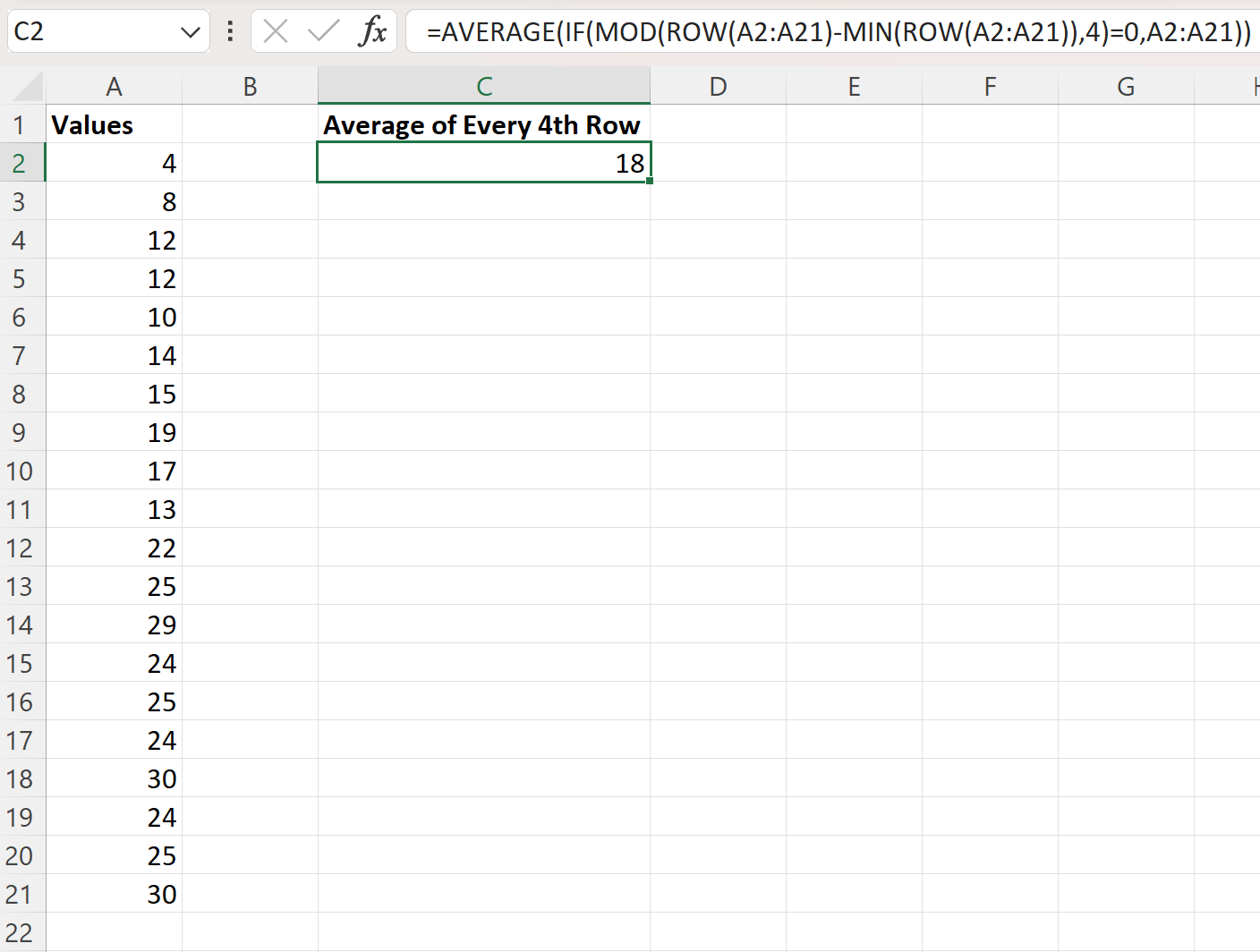
A2:A21 အပိုင်းအခြားရှိ စတုတ္ထအတန်းတိုင်း၏ ပျမ်းမျှသည် 18 ဖြစ်ကြောင်း ဖော်မြူလာက ပြသည်။
အကွာအဝေးရှိ စတုတ္ထတန်ဖိုးတိုင်းကို ကိုယ်တိုင်ဖော်ထုတ်ခြင်းဖြင့် ၎င်းသည် မှန်ကန်ကြောင်း စစ်ဆေးနိုင်သည်-
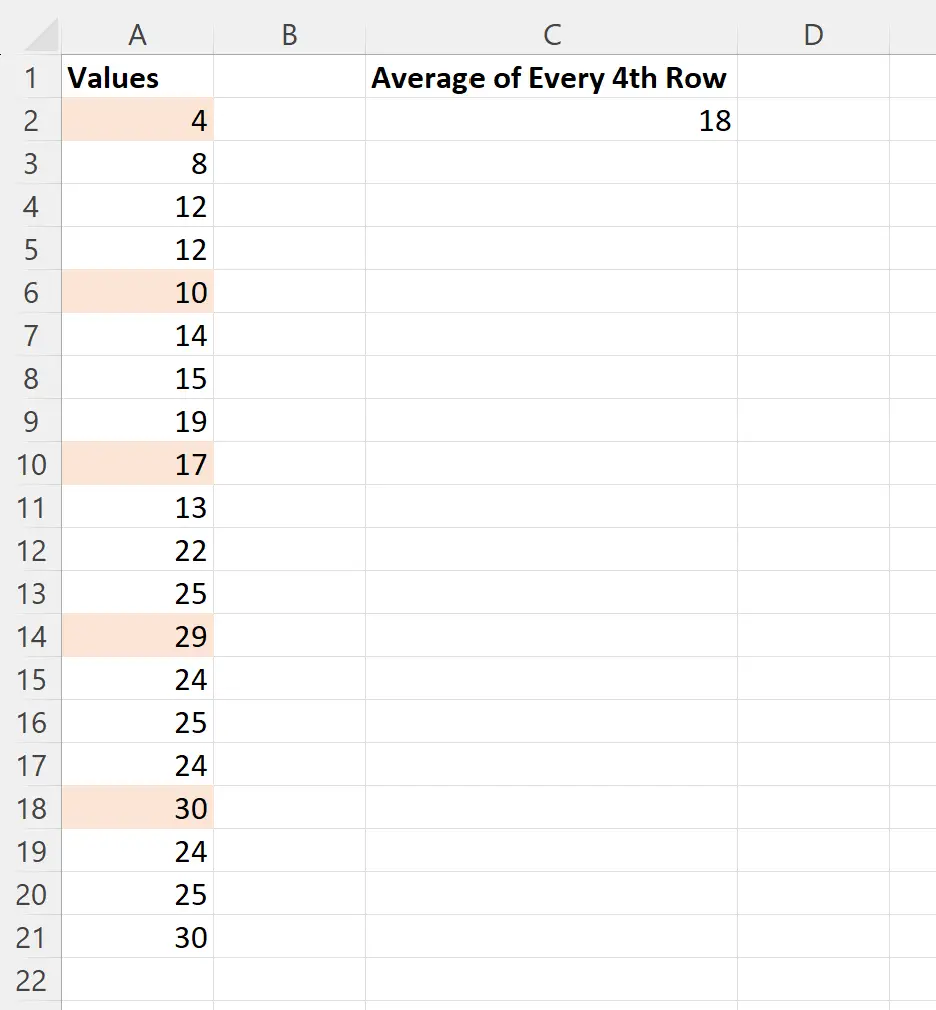
ဤတန်ဖိုးများ၏ ပျမ်းမျှအား အောက်ပါအတိုင်း တွက်ချက်နိုင်ပါသည်။
ပျမ်းမျှ = (4 + 10 + 17 + 29 + 30) / 5 = 18၊
ဖော်မြူလာတွင် n ၏တန်ဖိုးကိုကျွန်ုပ်တို့ပြောင်းလဲပါက၊ ကျွန်ုပ်တို့သည် nth ကွဲပြားသောတန်ဖိုးကိုရွေးချယ်နိုင်သည်။
ဥပမာအားဖြင့်၊ အပိုင်းအခြားရှိ ဆဌမ တန်းတိုင်း၏ ပျမ်းမျှအား တွက်ချက်ရန် အောက်ပါဖော်မြူလာကို ကျွန်ုပ်တို့ အသုံးပြုနိုင်ပါသည်။
=AVERAGE(IF(MOD(ROW( A2:A21 )-MIN(ROW( A2:A21 )),6)=0, A2:A21 ))
အောက်ဖော်ပြပါ ဖန်သားပြင်ဓာတ်ပုံသည် ဤဖော်မြူလာကို လက်တွေ့တွင် အသုံးပြုနည်းကို ပြသသည်-
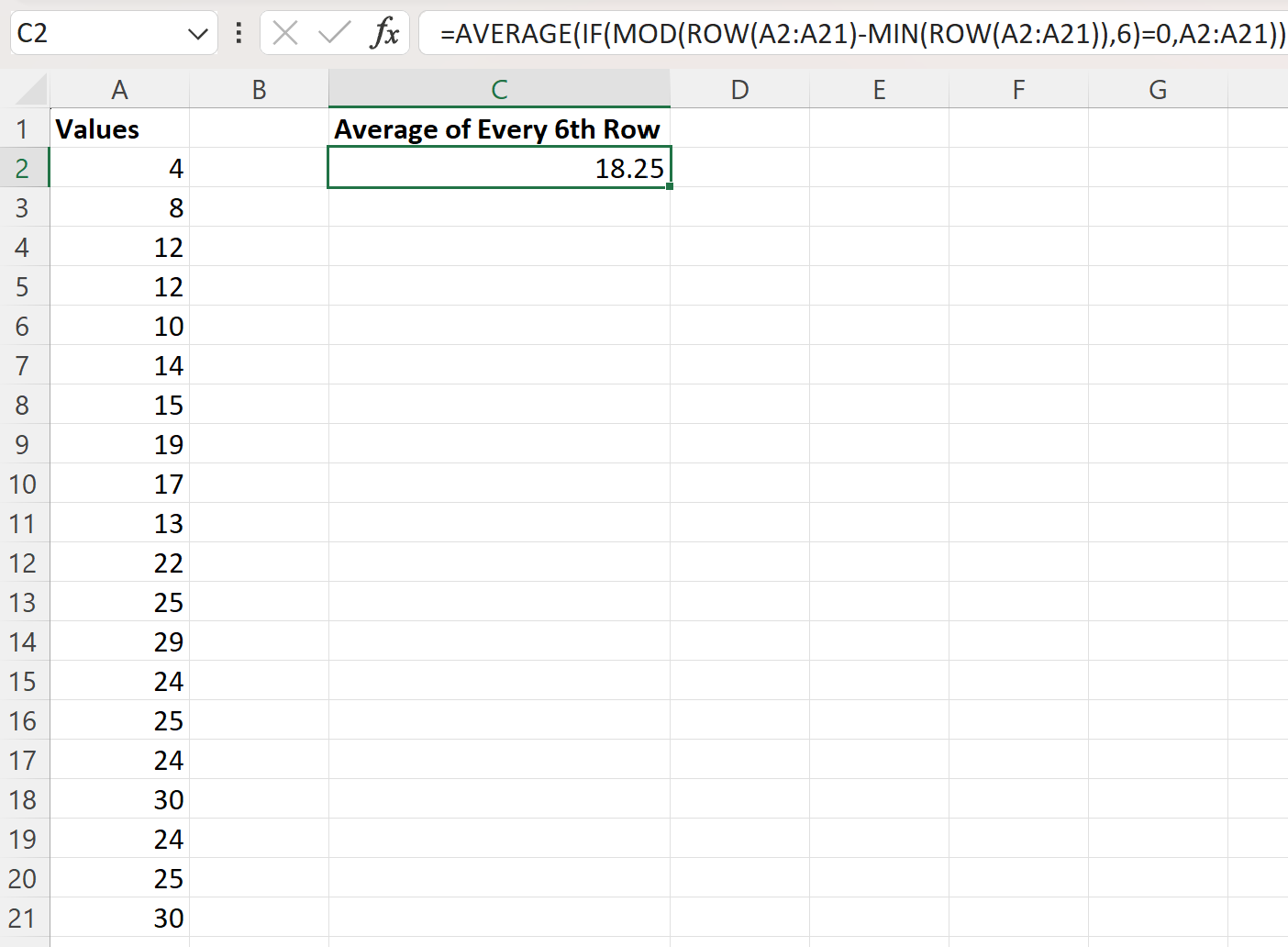
အကွာအဝေး A2:A21 ရှိ ဆဌမအတန်းတိုင်း၏ ပျမ်းမျှသည် 18.25 ဖြစ်ကြောင်း ဖော်မြူလာက ပြသည်။
အပိုင်းအခြားရှိ ဆဌမမြောက်တန်ဖိုးတိုင်းကို ကိုယ်တိုင်ဖော်ထုတ်ခြင်းဖြင့် ၎င်းသည် မှန်ကန်ကြောင်း စစ်ဆေးနိုင်သည်-
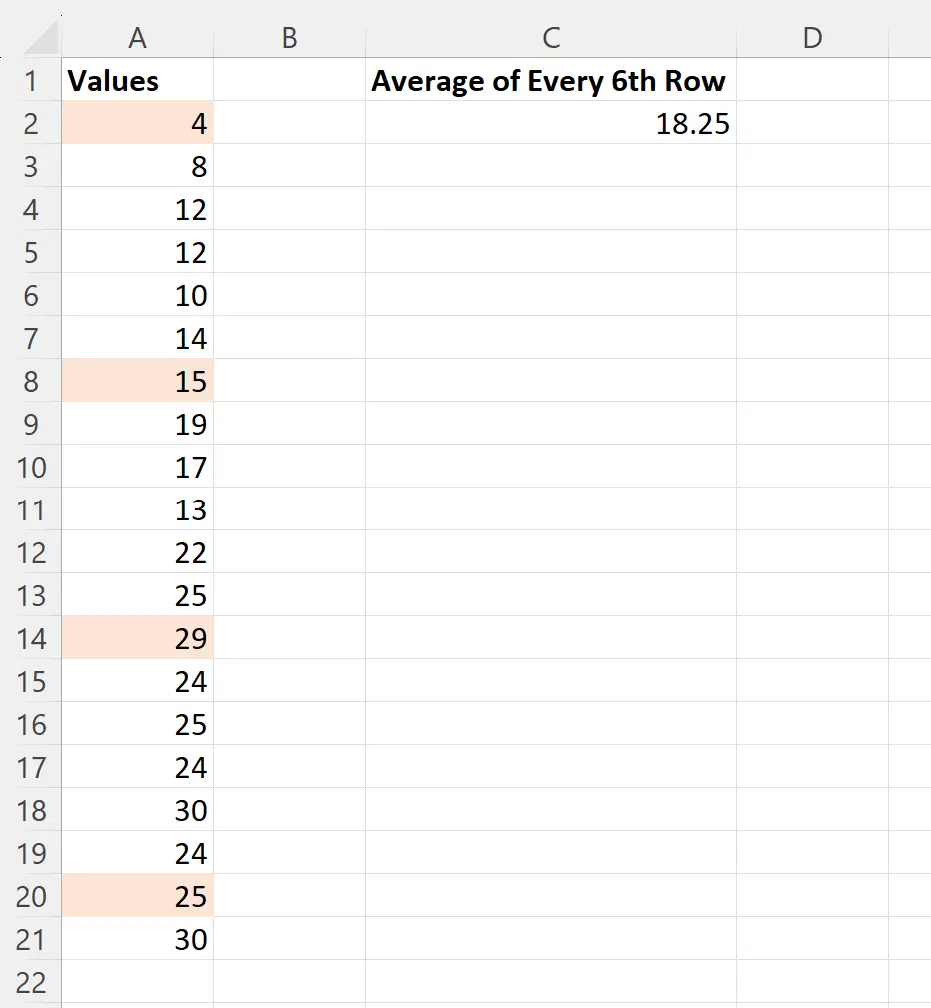
ဤတန်ဖိုးများ၏ ပျမ်းမျှအား အောက်ပါအတိုင်း တွက်ချက်နိုင်ပါသည်။
ပျမ်းမျှ = (4 + 15 + 29 + 25) / 4 = 18.25
၎င်းသည် ကျွန်ုပ်တို့၏ဖော်မြူလာမှတွက်ချက်သောတန်ဖိုးနှင့် ကိုက်ညီပါသည်။
ထပ်လောင်းအရင်းအမြစ်များ
အောက်ဖော်ပြပါ သင်ခန်းစာများသည် Excel တွင် အခြားသော ဘုံလုပ်ဆောင်ချက်များကို မည်သို့လုပ်ဆောင်ရမည်ကို ရှင်းပြသည်-
Excel တွင် Nth အတန်းတိုင်းကိုဘယ်လိုရွေးမလဲ။
Excel တွင် Nth အတန်းတိုင်းထည့်နည်း
Excel တွင်အခြားကော်လံများအားလုံးကိုဘယ်လိုရွေးမလဲ။